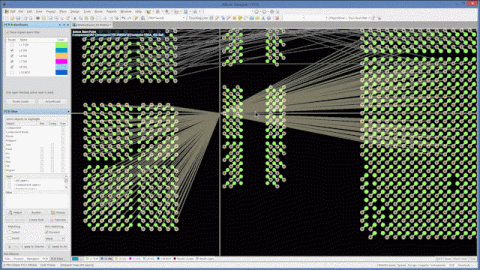So verwendet man Schaltplan-CAD-Zeichnungen zur Kabelanordnung: Teil 4
In diesem Blog setzt Sainesh Solanki seine Serie über die Verwendung von Schaltplan-CAD-Tools zur Konstruktion von Kabeln und Kabelbäumen fort. Im vierten Teil bespricht Sainesh, wie man die Kabelbaumzeichnung zusammen mit dem elektrischen Schaltplan auf einer Seite übersichtlich anordnet und daraus eine Netzliste zum Testen und Design Rule Check (DRC) generiert. Lesen Sie weiter, wie Sie Schaltplan-CAD-Zeichnungen zur Kabelkonfektionierung nutzen können.
Erstellen der Kabelkonfektionszeichnung in einem Leiterplattenlayout
Nachdem wir die Schaltung im Computer erstellt haben, ist es nun an der Zeit, das Layout in unserem Design anzulegen. Sie werden sehen, dass die Teileplatzierung einfach und geordnet erfolgen kann. So wie ich meine mehrteilige Schaltung aufgebaut habe, wird die Stirnseite des Steckerkopfes zuerst platziert, wie in Abbildung 1 unten zu sehen:
Abbildung 1. Die Stirnseite des Steckers wird zuerst platziert.
Wie schon erwähnt, obliegt es dem Anwender, wie er seine Bibliotheken organisiert und aufbaut. Entscheidend ist, wie Sie sie im Schaltplaneditor anordnen wollen und was für die Leiterplatte am besten geeignet ist.
In meinem Fall ergibt sich die Platzierung aus der Seitenansicht der Layout-Zeichnung, der PCB-Schaltplandarstellung und des Einzelposten-Kreises. Nachdem der Stecker wie in Abbildung 2 dargestellt platziert wurde, fahren wir mit dem Verlegen aller übrigen Teile der Kabelzeichnung in gleicher Weise fort.
Abbildung 2. Komponentengrundriss des Steckers
Die anderen Steckverbindungen werden in gleicher Weise ausgelegt, mit der Ausnahme, dass die Fläche gedreht wird (was mit der Leertaste geschieht). Falls Sie eine Kabelbaumzeichnung mit vielen verschiedenen Endpunkten entwerfen, müssen Sie den Steckerkopf natürlich entsprechend platzieren und drehen.
Wenn Sie das Bauteil in Ihrem Schaltplanlayout richtig platziert haben, doppelklicken Sie auf den Einzelposten-Kreis, aktivieren die Sichtbarkeit für das Teil und geben einen Zahlenwert ein (z. B. 1 oder 2).
Nachdem sowohl der Einzelposten-Kreis als auch das Schaltplansymbol platziert ist, verwenden Sie die Linie und die Bézier-Kurve, um die Kabelkonfektion zu erstellen. Der Ausschnitt in der Abbildung unten zeigt, wie die Bézier -Kurve mit den Linien verbunden wird.
Abbildung 3. Der Ausschnitt zeigt, wie die Bézier-Kurve platziert wird
Alternativ zur grafischen Darstellung durch parallele Bézier-Kurven können Sie auch dicke Linien verwenden, um die eigentlichen Kabelstränge darzustellen. Dies ist besonders nützlich bei größeren Kabelbaumzeichnungen, bei denen Sie einen Plan mit maßstabsgerechten Kabellängen und Knotenpunkten benötigen. Dieses Diagramm findet in der Kabelkonfektion als „Nagelbrett“-Zeichnung Verwendung und wird, wenn es maßstabsgerecht ausgedruckt und auf einer Trägerplatte mit Nägeln an den Knoten und Abwinkelungen zur Unterstützung der manuellen Kabelbaummontage versehen. Abbildung 4 zeigt ein Beispiel dafür.
Abbildung 4. Verwendung eines „Nagelbretts“ mit der schematischen Kabelzeichnung für die Kabelbaummontage.
(Quelle: http://www.e-z-hook.com/ zuletzt abgerufen April 2014)
Den elektrischen Schaltplan hinzufügen
Die Kabelzeichnung ist in der Mitte des Plans platziert. Darunter fügen wir jedoch nun einen zugehörigen elektrischen Stromlaufplan hinzu. Dieser Schaltplan enthält die Komponenten der Kabelkopfbaugruppe mit den Schaltsymbolen. Abgesehen von der genauen Darstellung und Benennung des Kabelaufbaus und der Pinbelegung ermöglicht diese schematische Version der Kabelzeichnung eine Netzlistenerstellung von Kontakt zu Kontakt, die später mit einer Kabelprüfvorrichtung in der Fertigung geprüft werden kann. Zudem erleichtert es den DRC der Verkabelung, den wir im letzten Blog dieser Serie behandeln werden. Das fertige Kabeldesign sollte nun wie in Abbildung 5 dargestellt aussehen.
Abbildung 5. Endgültiges Layout der Kabelmontagezeichnung
Im nächsten Blog werde ich auf die Themen Design-Check, Stücklistenprüfung und dem Hinzufügen der Design- und Fertigungshinweise eingehen.